
Mae VirtualBox yn efelychydd system weithredu yn seiliedig ar y peiriant cynnal, ac yn syml ar ein cyfrifiadur. Fel arfer, nid yw'r gosodiad rhaglenni yn cymryd llawer o amser ac nid oes angen unrhyw sgiliau, a heddiw byddwn yn ystyried yn fanwl y weithdrefn hon.
Gosod a ffurfweddu VirtualBox
Yn gyntaf mae angen i chi ymweld â'r wefan swyddogol a lawrlwytho'r gosodwr. Gellir gwneud hyn trwy gyfeirio isod. Nesaf, byddwn yn ystyried yn fanwl y broses osod ac yn dadansoddi prif arlliwiau lleoliadau'r rhaglen.Ngosodiad
- Rhedeg y ffeil a lwythwyd i lawr. Wrth ddechrau'r rheolwr gosod yn dangos enw a fersiwn y cais yn cael ei osod. Mae Meistr Cam wrth Gam yn symleiddio'r broses osod, gan roi'r defnyddiwr i'r defnyddiwr. Bwysent "Nesaf".
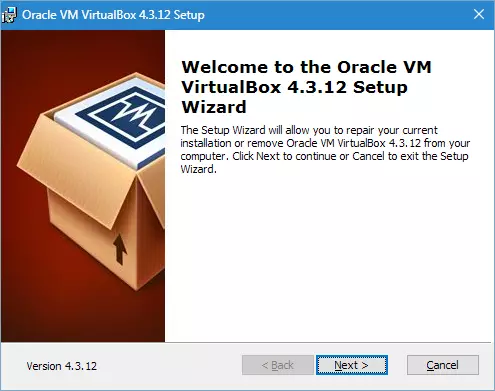
- Yn y ffenestr sy'n agor, gallwch ddileu elfennau diangen o'r cais a dewiswch y cyfeiriadur a ddymunir i'w osod. Dylid rhoi sylw i atgoffa'r gosodwr ar y gronfa angenrheidiol o le rhydd - ni ddylai o leiaf 161 MB gael ei feddiannu ar y ddisg. Mae pob gosodiad yn gadael y diofyn ac yn mynd i'r cam nesaf trwy glicio "Nesaf".
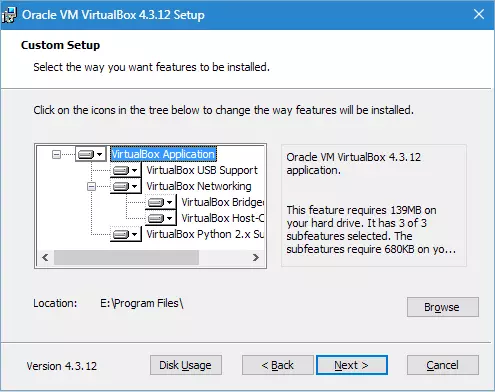
- Bydd y gosodwr yn bwriadu gosod y label ymgeisio ar y bwrdd gwaith ac yn y panel cychwyn cyflym, yn ogystal â gosod y cysylltiad â ffeiliau a gyriannau caled rhithwir. Gallwch ddewis o'r opsiynau dymunol arfaethedig, a chyda diangen i gael gwared ar y DAWS. Ewch i ymhellach.
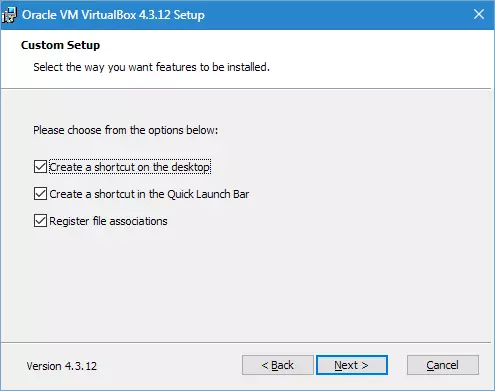
- Bydd y gosodwr yn rhybuddio, wrth osod cysylltiad rhyngrwyd (neu gysylltiad â rhwydwaith lleol) yn cael ei dorri. Rydym yn cytuno, yn clicio "Ydw".
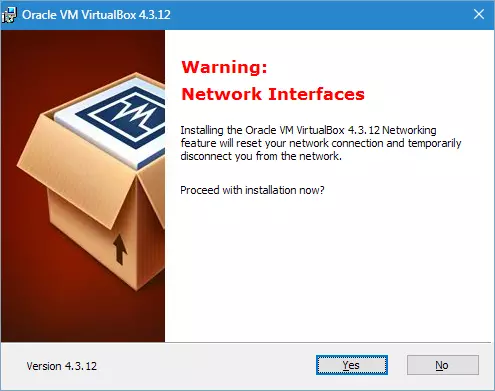
- Gwasgu'r botwm "Gosod" Rhedeg y broses osod. Nawr dim ond angen i chi ddisgwyl ei gwblhau. Yn ystod y broses hon, bydd y gosodwr yn y blwch deialog yn bwriadu gosod gyrwyr rheolwr USB. Dylid gwneud hyn, felly rydym yn clicio ar y botwm cyfatebol.
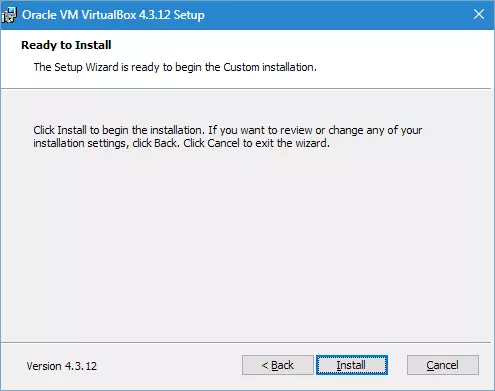
- Ar hyn, mae holl gamau'r gosodiad VirtualBox yn cael eu pasio. Nid yw'r broses, fel y gwelir, yn ymddangos yn anawsterau ac nid yw'n cymryd llawer o amser. Mae'n parhau i fod yn unig i'w gwblhau trwy glicio "GORFFEN".
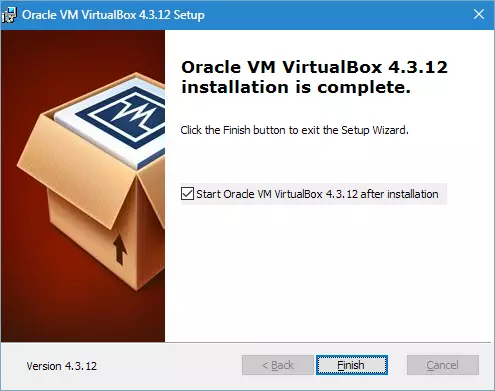
Lleoliad
Felly, rydym wedi gosod y cais, bellach yn ystyried ei fod yn gosod. Fel arfer ar ôl ei osod, mae'n dechrau'n awtomatig, oni bai bod y defnyddiwr wedi canslo'r swyddogaeth hon - yn yr achos hwn, bydd yn rhaid i chi redeg ar eich pen eich hun. Pan fydd hyn yn digwydd am y tro cyntaf, mae ffenestr groeso yn cael ei harddangos. Gan fod peiriannau rhithwir yn cael eu creu, byddant yn cael eu harddangos ar y sgrîn gychwyn ynghyd â'r gosodiadau.
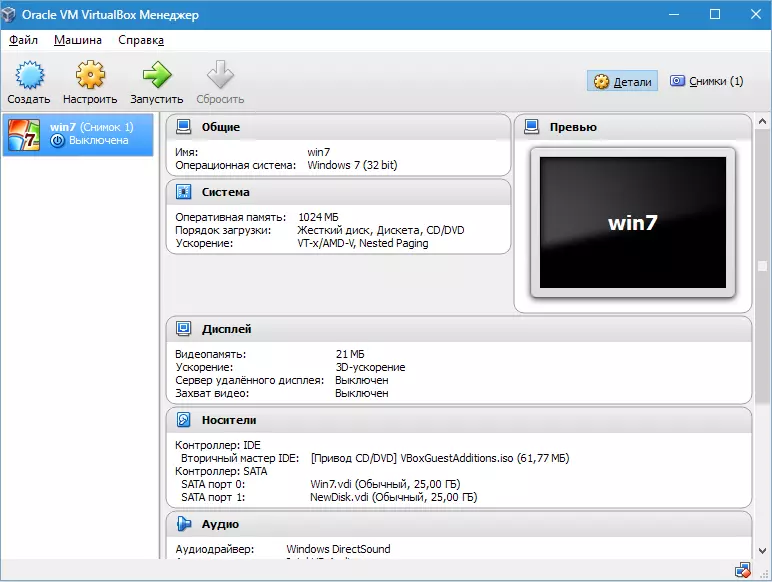
Cyn creu'r peiriant rhithwir cyntaf, dylech ffurfweddu'r cais. Gallwch agor ffenestr y gosodiadau, symud ymlaen ar hyd y ffordd "Ffeil" - "Gosodiadau" . Ffordd gyflymach - gwasgu cyfuniad Ctrl + G..
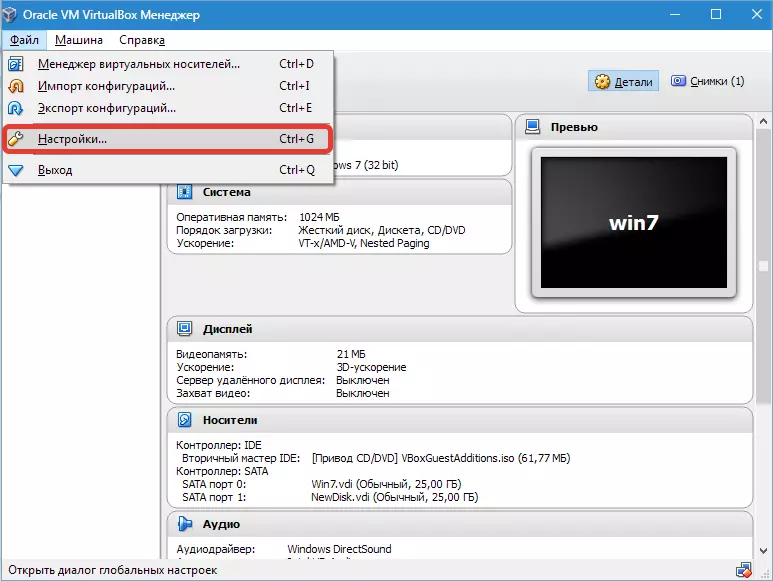
Nhab "Cyffredinol" Yn eich galluogi i osod ffolder i storio peiriannau rhithwir. Maent yn eithaf swmpus, y dylid eu hystyried wrth benderfynu ar le lleoli. Rhaid i'r ffolder gael ei lleoli ar ddisg sydd â digon o le am ddim. Beth bynnag, gellir newid y ffolder penodedig wrth greu VM, felly os nad ydych wedi cael eich penderfynu eto gyda'r lle, ar hyn o bryd gallwch adael y cyfeiriadur rhagosodedig. Paragraff "Llyfrgell Dilysu VDRP" Mae'n dal yn ddiofyn.
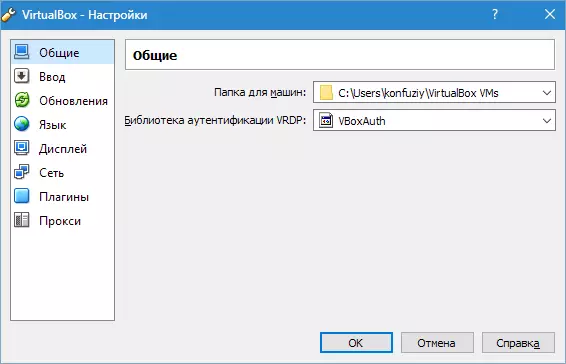
Ar y tab "Enter" Gallwch osod cyfuniadau allweddol i reoli'r cais a'r peiriant rhithwir. Bydd y gosodiadau yn cael eu harddangos yng nghornel dde isaf y ffenestr VM. Argymhellir cofio'r allwedd Cynnal. (Dyma Ctrl Dde), ond nid oes angen dybryd am hyn.
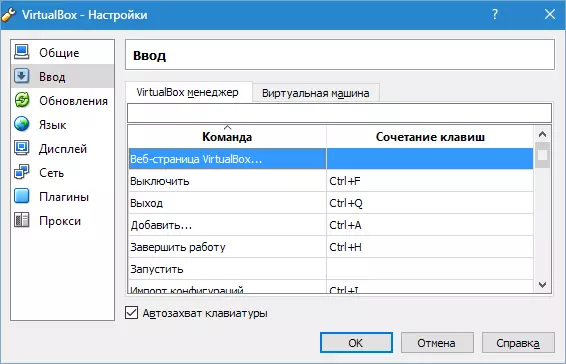
Rhoddir cyfle i'r defnyddiwr sefydlu iaith rhyngwyneb y cais a ddymunir.
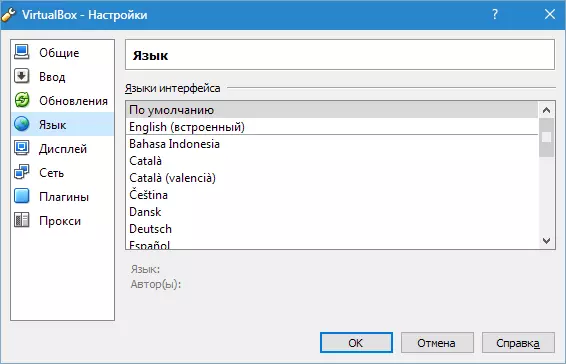
Gallwch hefyd ysgogi'r opsiwn gwirio diweddaru neu ei wrthod.

Ffurfweddu Dylai'r paramedrau arddangos fod ar wahân ar gyfer pob peiriant rhithwir. Felly, yn yr achos hwn, yn y ffenestr Gosodiadau, gallwch adael y gwerth diofyn.

Mae'r un peth yn wir am leoliadau'r rhwydwaith.
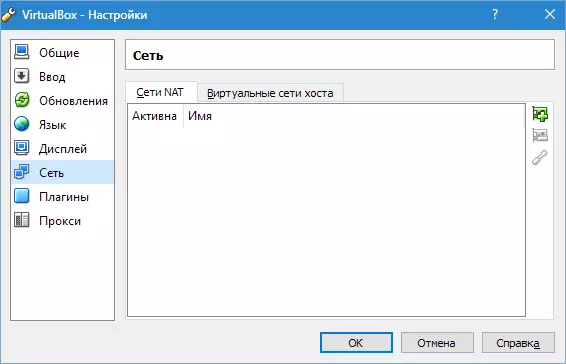
Mae gosod ychwanegiadau i'r cais yn cael ei berfformio ar y tab. "Ategion" . Os cofiwch, cafodd yr ychwanegiadau eu lawrlwytho wrth osod y rhaglen. Er mwyn eu gosod, pwyswch y botwm "Ychwanegwch ategyn" A dewiswch yr atodiad a ddymunir. Dylid nodi bod y fersiynau o'r ategyn a rhaid i'r ceisiadau gyd-fynd. Trafodir yn fwy manwl y weithdrefn hon yn yr erthyglau canlynol isod.
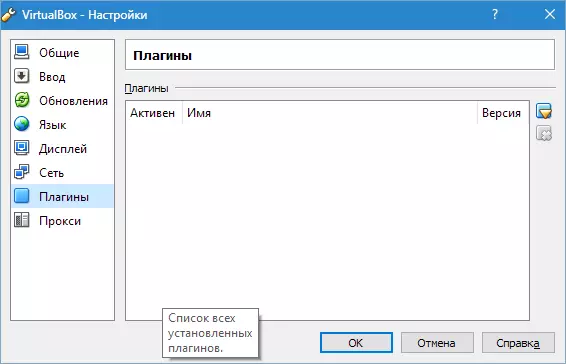
Darllen mwy:
Lawrlwythwch ategyn Pecyn Estyniad Oracle VM VirtualBox
Gosod Pecyn Estyniadau Pecyn Estyniad VirtualBox
A'r gosodiadau cam olaf - os ydych chi'n bwriadu defnyddio dirprwy, nodir ei gyfeiriad ar y tab o'r un enw.
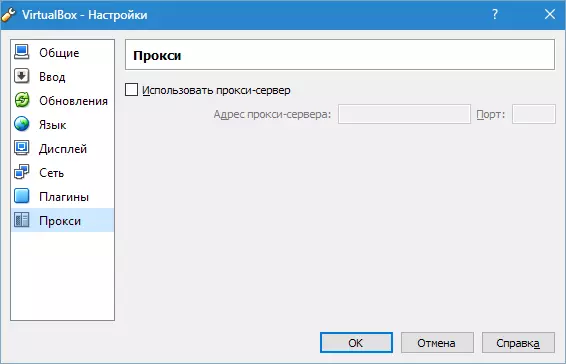
Dyna'r cyfan. Cwblhawyd gosod a ffurfweddu VirtualBox. Nawr gallwch greu peiriannau rhithwir, gosodwch y gwaith OS a dechrau.
